Google Maps es la aplicación de navegación más popular que existe gracias a su gran cantidad de funciones, la transmisión rápida de información de tráfico y, bueno, porque es Google. Extrañamente, hay una función en Google Maps que simplemente no se usa con tanta frecuencia porque Google no hace que sea muy conveniente de usar, y esa es la opción de guardar una ruta en Google Maps.
Hay un par de formas de guardar tus rutas favoritas en Google Maps, las cuales te mostramos aquí.
Fija tus viajes favoritos
En su teléfono, es posible que haya notado la pestaña «Ir» en la parte inferior de la pantalla. Esto abre un segmento donde todas sus rutas «ancladas» aparecen en la parte inferior, lo que le brinda fácil acceso a todas sus rutas favoritas que ha anclado.
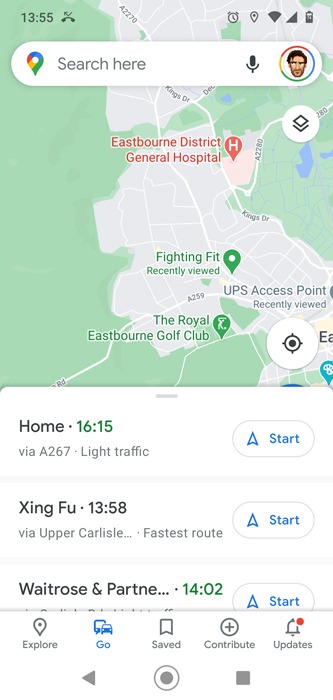
Entonces, ¿cómo fijas una ruta?
Establezca las direcciones a donde quiere ir, toque la ruta que desea tomar, luego, en la esquina inferior derecha, toque «Fijar».
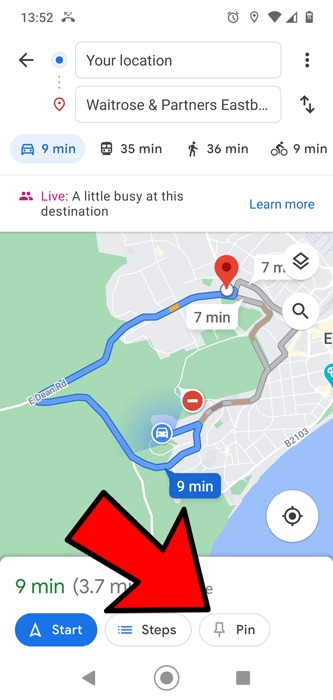
Esa ruta ahora se unirá a sus otras rutas ancladas bajo el icono «Ir».
Para desanclar una ruta, simplemente selecciónela debajo del encabezado Ir, luego toque «Anclado» en la esquina inferior derecha.
Guarde una ruta en la pantalla de inicio de su Android
Otra forma de guardar una ruta por la que viaja regularmente en Google Maps es guardarla en la pantalla de inicio de su Android.
Para hacer esto, vaya a la aplicación Google Maps y configure la ruta que desea guardar ingresando el destino en el cuadro y tocando «Instrucciones». Asegúrese de haber configurado si desea viajar a pie, en automóvil o en transporte público.
A continuación, toque el ícono del menú de tres puntos en la esquina superior derecha, luego toque «Agregar ruta a la pantalla de inicio».
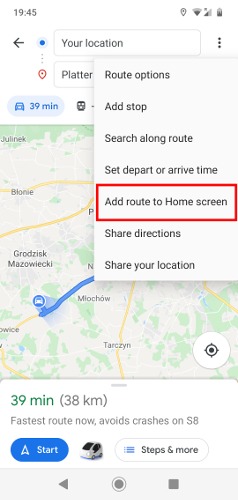
Esto creará un widget que puede tocar y mantener presionado y luego arrastrar donde desee en su pantalla de inicio. Incluso puedes crear una carpeta llena de estas rutas.
Guardar una ruta para un viaje más largo
Si está planeando un viaje por carretera, My Maps es una excelente manera de crear un mapa con todos los puntos de interés por los que desea pasar. También puede usar My Maps para crear rutas con múltiples destinos, a los que luego puede acceder en la aplicación Google Maps.
Primero, ve a Google Mis mapas en su navegador o descargue el Aplicación Mis mapas para Android. Recomendamos la versión del navegador para crear su ruta porque se siente un poco más fácil de usar y puede guardarla para usarla en la aplicación Google Maps para Android.
Toque «Crear un nuevo mapa» o el ícono «+» para crear un nuevo mapa y darle un nombre.

En el mapa que ha creado, toque el ícono «Agregar direcciones» debajo del cuadro de búsqueda, luego ingrese sus destinos en los cuadros de Indicaciones que aparecen en el lado izquierdo de la pantalla.
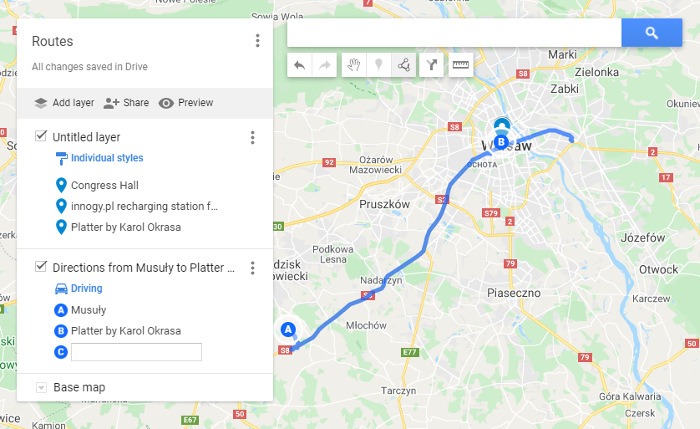
Una vez que haya agregado dos destinos a una ruta, puede agregar más haciendo clic en «Agregar destino» e ingresando el destino en el cuadro nuevo o usando el mouse para agregar ese punto a su ruta directamente en el mapa.
Puede agregar tantos destinos como desee de esta manera o incluso crear diferentes rutas en el mismo mapa haciendo clic nuevamente en el ícono «Agregar direcciones» para crear otra capa de mapa de ruta.
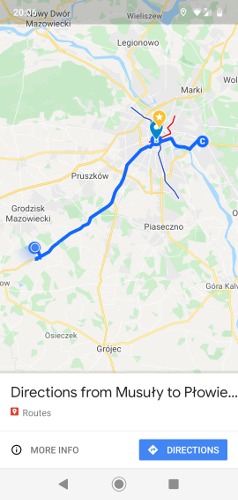
Una vez que tu ruta esté lista, puedes abrir la aplicación Google Maps, ir a «Tus lugares», luego tocar Mapas y seleccionar el mapa que creaste. Toque la ruta que cree para que aparezca la mejor manera de llegar a su(s) destino(s).
En algunos casos, si necesita cambiar su ruta, también puede hacerlo fácilmente. También puede mostrar los límites de velocidad en Google Maps para más de 40 países.
